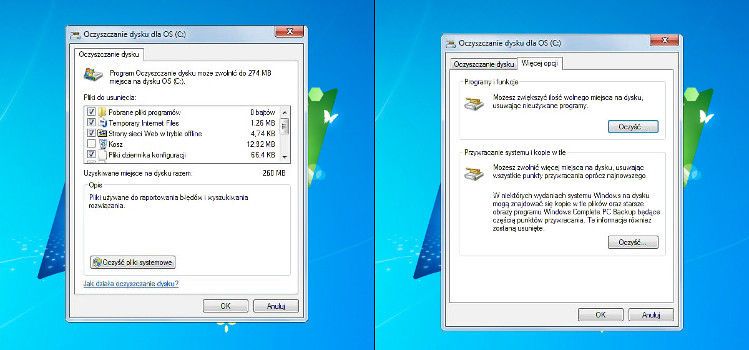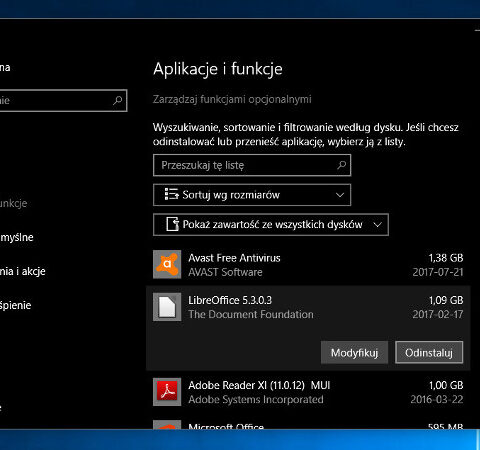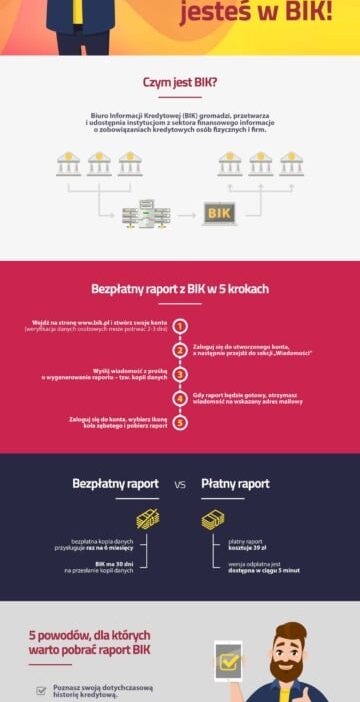Windows 7 to popularny system operacyjny, który wciąż jest używany przez wielu użytkowników. Jednak, jak każde oprogramowanie, może on ulec zwolnieniu i zacząć działać niesprawnie wskutek nagromadzenia niepotrzebnych plików i wpisów rejestru. W tym poradniku dowiesz się, jak wyczyścić system Windows 7 i przyspieszyć jego działanie.
Jak wyczyścić system Windows 7
1. Usuwanie niepotrzebnych plików
Jednym z najważniejszych kroków w optymalizowaniu działania systemu Windows 7 jest usunięcie niepotrzebnych plików, takich jak tymczasowe pliki internetowe, pobrane pliki instalacyjne czy pliki kopii zapasowych. Możesz to zrobić za pomocą standardowego narzędzia systemowego, a mianowicie „Oczyszczania dysku”. Jak to zrobić?
- Kliknij prawym przyciskiem myszy na dysk twardy, który chcesz oczyścić, a następnie wybierz Właściwości.
- W oknie Właściwości wybierz Miejsce na dysku.
- Na karcie Ogólne kliknij przycisk Oczyszczanie dysku.
- System przeprowadzi analizę dysku oraz pokaże, jakie pliki można usunąć. Zaznacz pole wyboru obok typów plików, które chcesz usunąć, a następnie kliknij przycisk OK.
- W kolejnym oknie kliknij przycisk Usuń pliki.
2. Defragmentacja dysku twardego
Defragmentacja to proces, który pozwala na usunięcie fragmentacji plików, co w konsekwencji przyspiesza odczyt danych z dysku twardego. Defragmentacja dysku twardego jest bardzo ważna dla uzyskania jak najlepszej wydajności systemu Windows 7.
Jak przeprowadzić defragmentację?
- Kliknij przycisk Start, wpisz „Defragmentacja” w polu wyszukiwania, a następnie wybierz z listy program „Defragmentacja dysków”.
- Wybierz dysk, który chcesz zdefragmentować, a następnie kliknij przycisk Analizuj dysk.
- Po zakończeniu analizy kliknij przycisk Zmień ustawienia.
- W nowym oknie wybierz harmonogram defragmentacji, który najlepiej odpowiada Twoim potrzebom, a następnie kliknij przycisk OK.
3. Optymalizacja Uruchamiania
Niepotrzebne programy uruchamiane wraz z systemem operacyjnym są jednym z najczęstszych powodów wolnego działania systemu Windows 7. Aby przyspieszyć uruchamianie systemu, musisz wyłączyć uruchamianie zbędnych programów.
Jak to zrobić?
- Naciśnij klawisze Ctrl+Shift+Esc, aby otworzyć Menedżer zadań.
- Wybierz kartę Uruchamianie.
- Wybierz programy, które nie są Ci potrzebne po uruchomieniu systemu i kliknij przycisk Wyłącz.
4. Zaktualizuj system Windows 7
Najnowsze wersje systemu Windows 7 zawierają wiele poprawek oraz ulepszeń, które przyspieszają działanie systemu i poprawiają bezpieczeństwo korzystania z komputera. Dlatego warto systematycznie aktualizować system Windows 7.
Jak to zrobić?
- Kliknij na przycisk Start, a następnie wybierz Panel sterowania.
- Wybierz pozycję System i zabezpieczenia.
- Kliknij w ikonę Windows Update.
- Wybierz opcję Sprawdź, czy są dostępne aktualizacje, a następnie zainstaluj wszystkie dostępne aktualizacje.
Frequently Asked Questions
Jak często powinienem oczyszczać system Windows 7?
Zależy to od kilku czynników, takich jak ilość używanych programów czy rodzaj przeglądanych stron internetowych. W przeciętnym domowym użytkowaniu raz na 3 lub 6 miesięcy powinno być wystarczająco.
Czy korzystanie z narzędzi do optymalizacji systemu jest bezpieczne?
Nie wszystkie narzędzia do optymalizacji systemu są bezpieczne i mogą narobić więcej szkody niż pożytku. Dlatego warto korzystać tylko z uznanych narzędzi o pozytywnych opiniach.
Podsumowanie
Wyczyść system Windows 7 to proces, który pozwoli Ci na uzyskanie jak najlepszej wydajności systemu oraz przyspieszenia jego działania. Możesz to osiągnąć poprzez usuwanie niepotrzebnych plików, defragmentację dysku twardego, optymalizację uruchamiania oraz regularne aktualizacje systemu. Pamiętaj, że optymalizacja systemu powinna być przeprowadzana systematycznie, aby cieszyć się szybkim i sprawny działaniem systemu Windows 7.